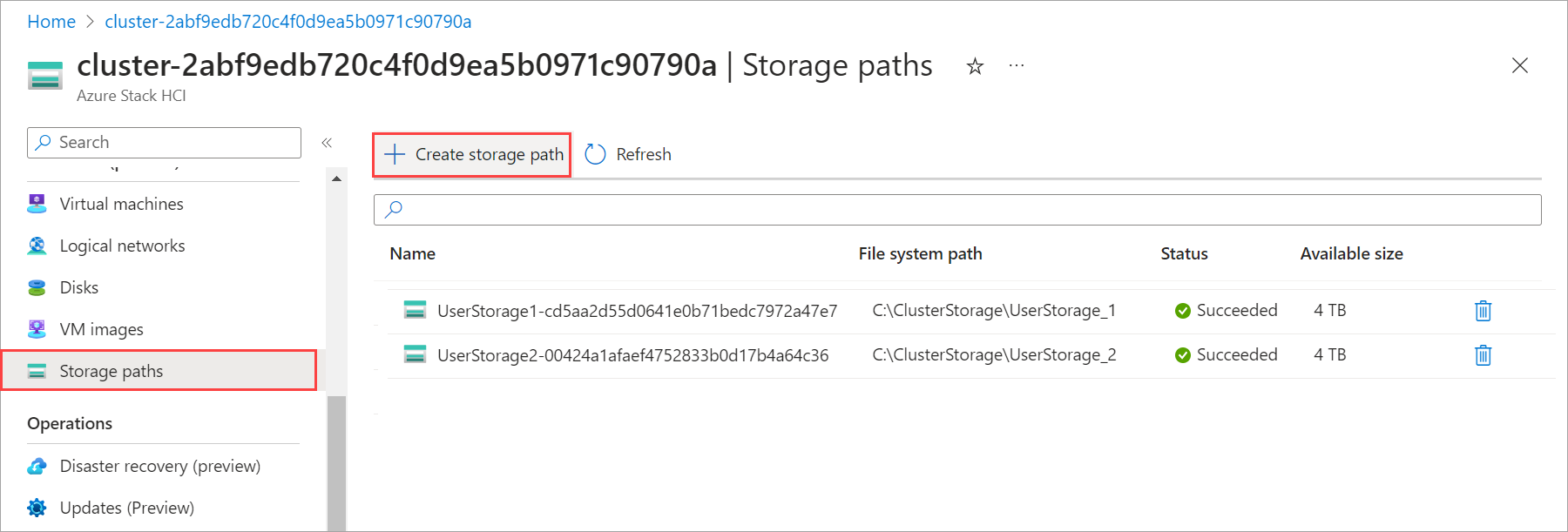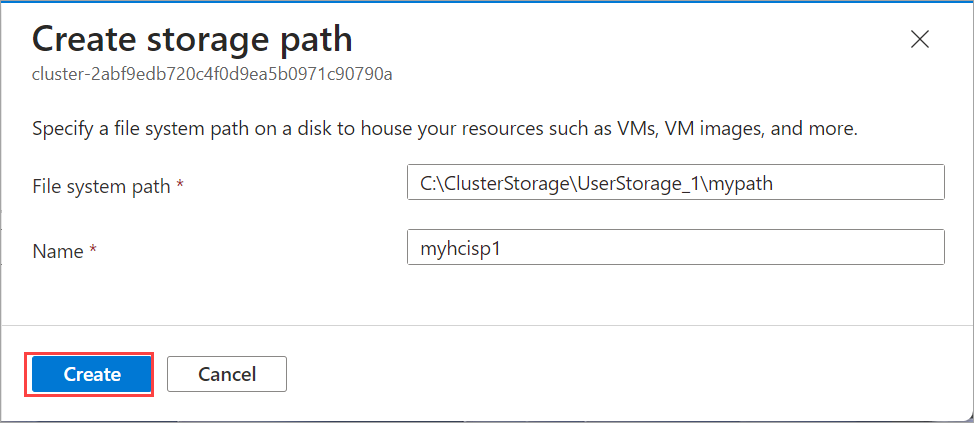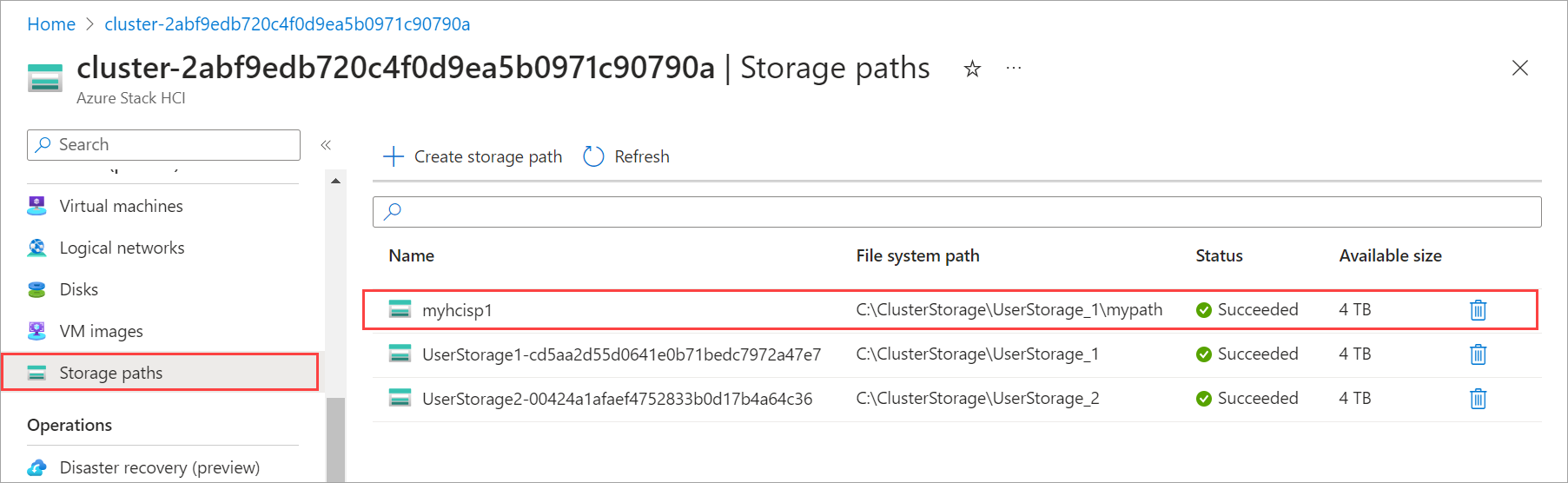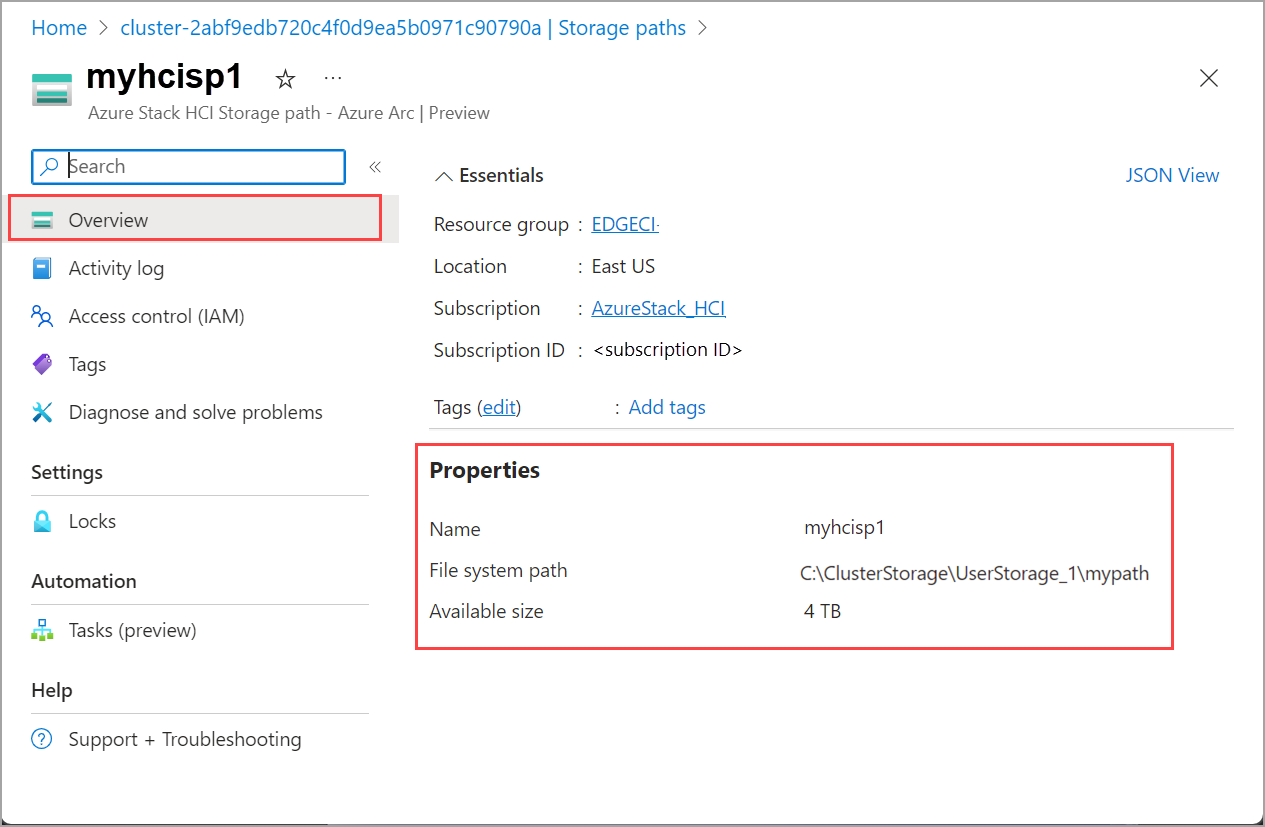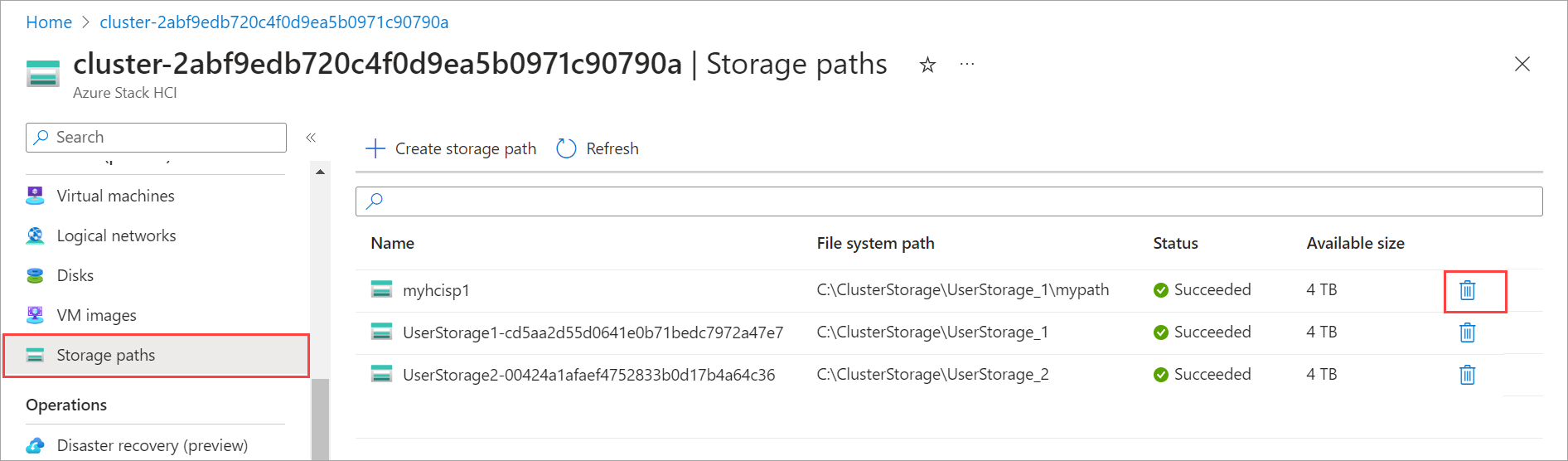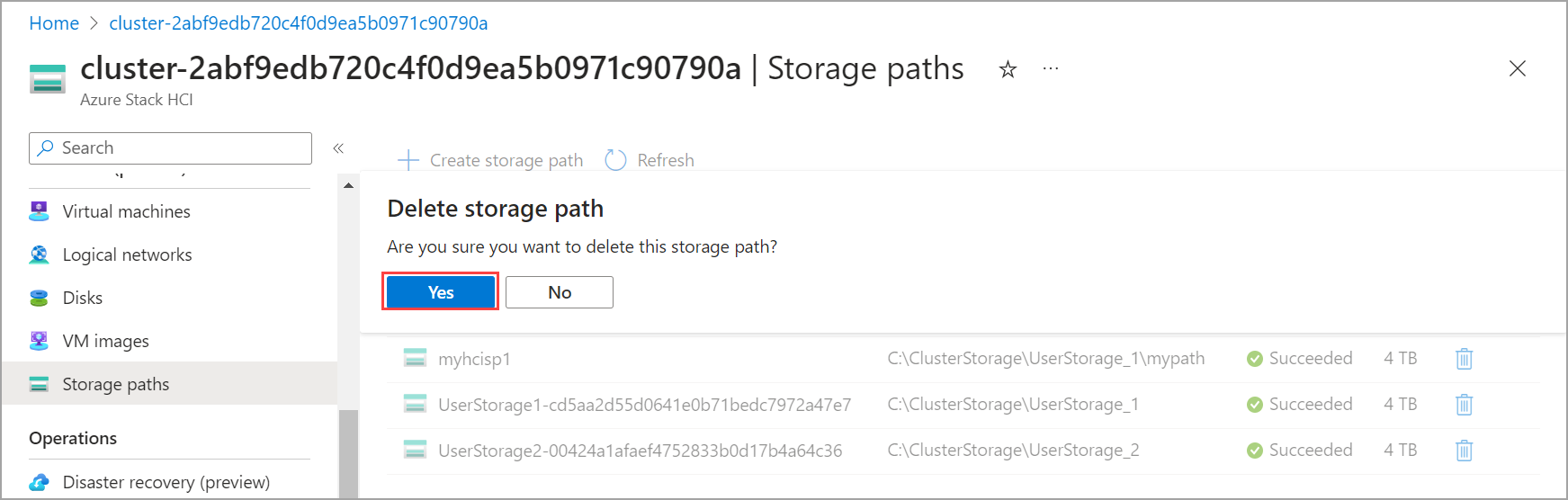Criar caminho de armazenamento para o Azure Stack HCI
Aplica-se a: Azure Stack HCI, versão 23H2
Este artigo descreve como criar um caminho de armazenamento para imagens de VM usadas no cluster do Azure Stack HCI. Os caminhos de armazenamento são um recurso do Azure e são usados para fornecer um caminho para armazenar arquivos de configuração de VM, imagem de VM e VHDs em seu cluster. Você pode criar um caminho de armazenamento usando a CLI do Azure.
Sobre o caminho de armazenamento
Quando o cluster do Azure Stack HCI é implantado, os caminhos de armazenamento são criados como parte da implantação. A opção padrão seleciona automaticamente um caminho de armazenamento com alta disponibilidade. No entanto, você pode decidir usar um caminho de armazenamento específico. Nesse caso, verifique se o caminho de armazenamento especificado tem espaço de armazenamento suficiente.
Os caminhos de armazenamento no cluster do Azure Stack HCI devem apontar para volumes compartilhados do cluster que podem ser acessados por todos os servidores no cluster. Para estar altamente disponível, é altamente recomendável que você crie caminhos de armazenamento em volumes compartilhados de cluster.
O espaço disponível no volume compartilhado do cluster determina o tamanho do repositório disponível no caminho de armazenamento. Por exemplo, se o caminho de armazenamento for C:\ClusterStorage\UserStorage_1\Volume01 e for Volume01 4 TB, o tamanho do caminho de armazenamento será o espaço disponível (dos 4 TB) no Volume01.
Pré-requisitos
Antes de iniciar, cumpra os seguintes pré-requisitos:
Verifique se conclui os requisitos de cluster do Azure Stack HCI.
Verifique se existe um volume compartilhado de cluster no cluster do Azure Stack HCI que possa ser acessado de todos os servidores no cluster. O caminho de armazenamento que você pretende fornecer em um volume compartilhado de cluster deve ter espaço suficiente para armazenar imagens de VM. Por padrão, os volumes compartilhados do cluster são criados durante a implantação do cluster do Azure Stack HCI.
Você pode criar caminhos de armazenamento somente em volumes compartilhados de cluster que estão disponíveis no cluster. Para obter mais informações, consulte Criar um volume compartilhado de cluster.
Criar um caminho de armazenamento no cluster
Você pode usar a CLI do Azure ou o portal do Azure para criar um caminho de armazenamento no cluster.
Você pode usar os stack-hci-vm storagepath cmdlets para criar, mostrar e listar os caminhos de armazenamento no cluster do Azure Stack HCI.
Revisar os parâmetros usados para criar um caminho de armazenamento
Os seguintes parâmetros são necessários quando você cria um caminho de armazenamento:
| Parâmetro | Descrição |
|---|---|
| name | Nome do caminho de armazenamento que você cria para o cluster do Azure Stack HCI. Certifique-se de fornecer um nome que siga as Regras para recursos do Azure. Você não pode renomear um caminho de armazenamento depois que ele é criado. |
| resource-group | Nome do grupo de recursos em que você cria o caminho de armazenamento. Para facilitar o gerenciamento, recomendamos que você use o mesmo grupo de recursos que o cluster do Azure Stack HCI. |
| subscription | Nome ou ID da assinatura em que o Azure Stack HCI está implantado. Essa também pode ser outra assinatura que você usa para o caminho de armazenamento no cluster do Azure Stack HCI. |
| localização personalizada | Nome ou ID do local personalizado associado ao cluster do Azure Stack HCI em que você está criando esse caminho de armazenamento. |
| caminho | Caminho em um disco para criar o caminho de armazenamento. O caminho selecionado deve ter espaço suficiente disponível para armazenar sua imagem de VM. |
Você também pode usar os seguintes parâmetros opcionais :
| Parâmetro | Descrição |
|---|---|
| local | Regiões do Azure, conforme especificado pelo az locations. |
Criar um caminho de armazenamento
Siga estas etapas em um dos servidores do cluster do Azure Stack HCI para criar um caminho de armazenamento:
Entrar e definir assinatura
Conecte-se a um servidor em seu sistema Azure Stack HCI.
Entrar. Tipo:
az login --use-device-codeDefina sua assinatura.
az account set --subscription <Subscription ID>
Definir Parâmetros
Defina parâmetros para sua assinatura, grupo de recursos, local, tipo de sistema operacional para a imagem. Substitua o
< >pelos valores apropriados.$storagepathname="<Storage path name>" $path="<Path on the disk to cluster shared volume>" $subscription="<Subscription ID>" $resource_group="<Resource group name>" $customLocName="<Custom location of your Azure Stack HCI cluster>" $customLocationID="/subscriptions/<Subscription ID>/resourceGroups/$reource_group/providers/Microsoft.ExtendedLocation/customLocations/$customLocName" $location="<Azure region where the cluster is deployed>"Crie um caminho
test-storagepathde armazenamento no seguinte caminho:C:\ClusterStorage\test-storagepath. Execute o cmdlet a seguir:az stack-hci-vm storagepath create --resource-group $resource_group --custom-location $customLocationID --name $storagepathname --path $pathPara obter mais informações sobre esse cmdlet, consulte az stack-hci-vm storagepath create.
Aqui está um exemplo de saída:
PS C:\windows\system32> $storagepathname="test-storagepath" PS C:\windows\system32> $path="C:\ClusterStorage\UserStorage_1\mypath" PS C:\windows\system32> $subscription="<Subscription ID>" PS C:\windows\system32> $resource_group="myhci-rg" PS C:\windows\system32> $customLocationID="/subscriptions/<Subscription ID>/resourceGroups/myhci-rg/providers/Microsoft.ExtendedLocation/customLocations/myhci-cl" PS C:\windows\system32> az stack-hci-vm storagepath create --name $storagepathname --resource-group $resource_group --custom-location $customLocationID --path $path Command group 'stack-hci-vm' is experimental and under development. Reference and support levels: https://aka.ms/CLI_refstatus { "extendedLocation": { "name": "/subscriptions/<Subscription ID>/resourceGroups/myhci-rg/providers/Microsoft.ExtendedLocation/customLocations/myhci-cl", "type": "CustomLocation" }, "id": "/subscriptions/<Subscription ID>/resourceGroups/myhci-rg/providers/Microsoft.AzureStackHCI/storagecontainers/test-storagepath", "location": "eastus", "name": "test-storagepath", "properties": { "path": "C:\\ClusterStorage\\UserStorage_1\\mypath", "provisioningState": "Succeeded", "status": { "availableSizeMB": 36761, "containerSizeMB": 243097 } }, "resourceGroup": "myhci-rg", "systemData": { "createdAt": "2023-10-06T04:45:30.458242+00:00", "createdBy": "guspinto@contoso.com", "createdByType": "User", "lastModifiedAt": "2023-10-06T04:45:57.386895+00:00", "lastModifiedBy": "319f651f-7ddb-4fc6-9857-7aef9250bd05", "lastModifiedByType": "Application" }, "tags": null, "type": "microsoft.azurestackhci/storagecontainers" }
Depois que a criação do caminho de armazenamento for concluída, você estará pronto para criar imagens de máquina virtual.
Excluir um caminho de armazenamento
Se um caminho de armazenamento não for necessário, você poderá excluí-lo. Para excluir um caminho de armazenamento, primeiro remova as cargas de trabalho associadas e execute o seguinte comando para excluir o caminho de armazenamento:
az stack-hci-vm storagepath delete --resource-group "<resource group name>" --name "<storagepath name>" --yes
Para verificar se um caminho de armazenamento foi excluído, execute o seguinte comando:
az stack-hci-vm storagepath show --resource-group "<resource group name>" --name "<storagepath name>"
Você recebe uma notificação de que o caminho de armazenamento não existe.
Para excluir um volume, primeiro remova as cargas de trabalho associadas, remova os caminhos de armazenamento e, em seguida, exclua o volume. Para obter mais informações, consulte Excluir um volume.
Se não houver espaço suficiente no caminho de armazenamento, o provisionamento de VM usando esse caminho de armazenamento falhará. Talvez seja necessário expandir o volume associado ao caminho de armazenamento. Para obter mais informações, consulte Expandir o volume.
Para solucionar qualquer erro ao tentar excluir um caminho de armazenamento, consulte Falha ao excluir o caminho de armazenamento.
Próximas etapas
- Crie uma imagem de VM usando um dos seguintes métodos:
- Usando a imagem no Azure Marketplace.
- Usando uma imagem na conta de Armazenamento do Azure.
- Usando uma imagem no compartilhamento de arquivos local.